엑셀을 사용하여 명목 이자율의 유효 이자율 계산
엑셀의 가장 널리 사용되는 수식 중 EFFECT 공식은 금융 전문가들이 명목 이자율에서 유효 이자율을 계산할 때 종종 사용됩니다.
엑셀은 연평균 이자율 (APR) 및 연율 산출량 (APY)이라고도하며 대출 기관에서 종종 인용 한 명목 이자율에서 효과적인 모기지, 자동차 대출 및 중소기업 대출 금리를 쉽게 계산할 수 있습니다.
유효 이자율 대 명목 이자율
명목상의 이자율은 종종 대출 기관이 인용합니다. 왜냐하면 대출금의 실제 비용이 인용 된 것보다 대출 비용이 낮아질 수 있기 때문입니다. 이는 일반적으로 1 년 내에 여러 지불 및이자 계산이 이루어지기 때문입니다..
월별 지불이 필요한 대출을받는다고 가정 해보십시오. 결과적으로 월간이자도 계산됩니다. 연간 이자율 (APR)이라고도하는 명목 이자율은 월간 이자율 (월 1 %)에 12를 곱한 것 (1 년의 기간 수)입니다. 이 말은 12 % 금리입니다..

그러나이자가 매월 복리되기 때문에 실제 이자율은 더 높습니다. 왜냐하면 이번 달에이자가 전월이자로 합성되기 때문입니다.
12 %의 APR (명목상)이자 대출은 약 12.68 %의 유효 이자율 (APY)을가집니다..
수명이 1 년 밖에되지 않는 대출의 경우 12 %에서 12.68 % 사이의 차이는 미미합니다. 저당과 같은 장기 대출의 경우 그 차이가 클 수 있습니다.
Excel의 EFFECT 수식을 사용하여 명목 이자율 (APR)로부터 유효 이자율 (APY)을 계산하는 방법을 배우려면 계속 읽으십시오..
Excel의 EFFECT 수식 사용
월간 복리가 적용되는 12 % 명목 이자율 (APR) 대출에서 유효 이자율 (APY)을 계산하고자한다고 가정 해보십시오. 아래처럼 보이는 Excel 워크 시트를 설정했습니다.
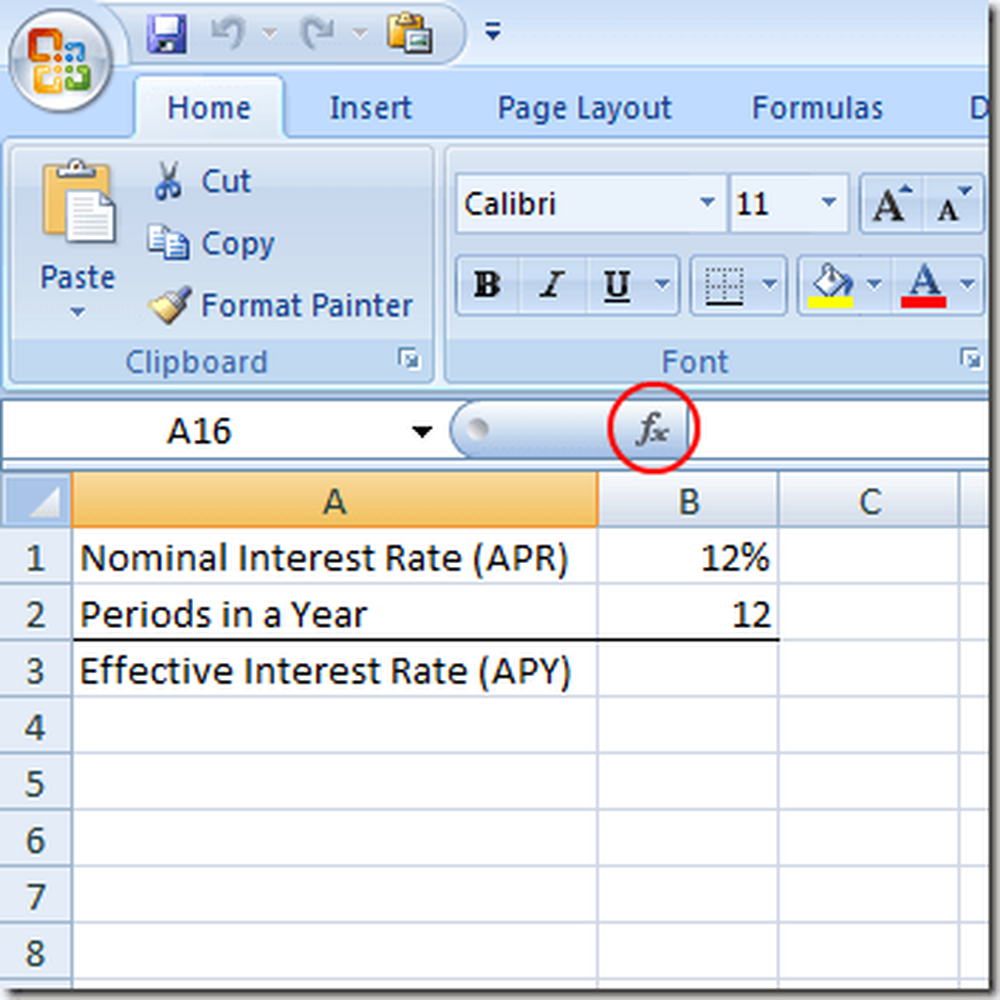
우리는 셀에 명목 이자율 (APR) B1 셀의 지불 기간 수 B2.
유효 이자율 (APY)을 알아 내려면에서 셀을 클릭하십시오. B3, 클릭 함수 삽입 버튼을 클릭하고 재정 표시된 드롭 다운 메뉴에서 또는 카테고리 선택.
제목이 붙은 기능을 찾아 클릭하십시오. 효과 그런 다음 승인 단추.
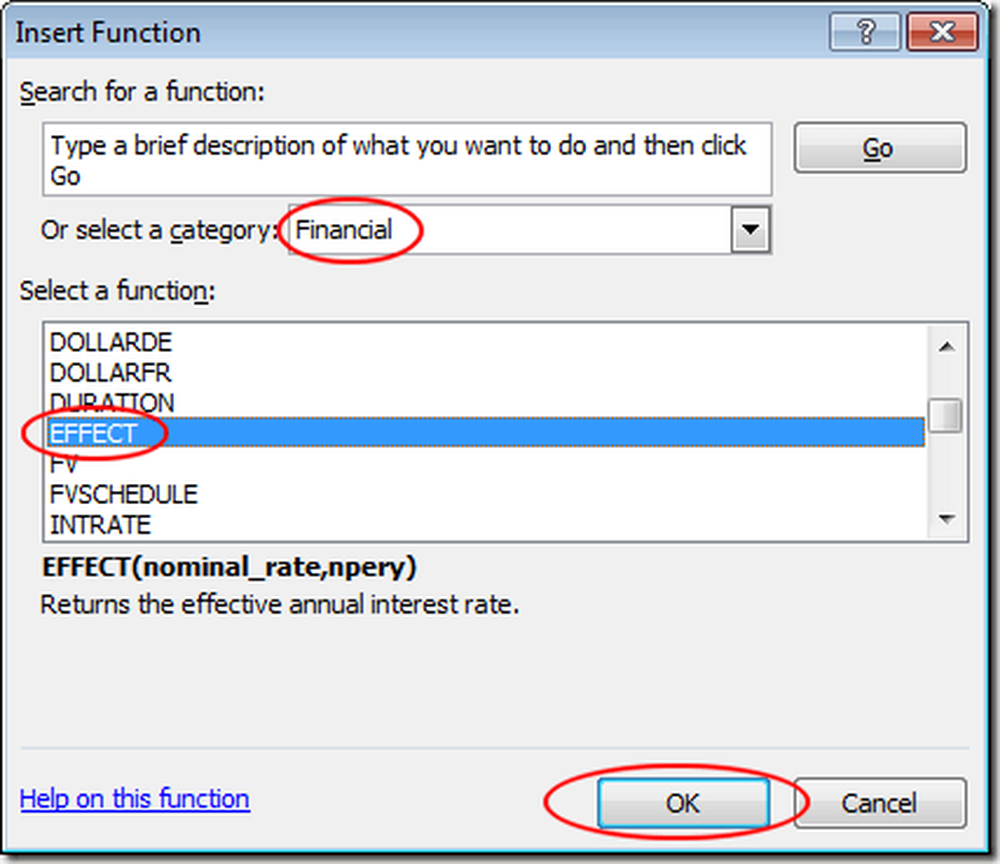
그러면 함수 인수 창문. 에서 Nominal_rate 상자에 입력하십시오. B1 그리고 Npery 상자에 입력하십시오. B2. 그런 다음 승인 단추.
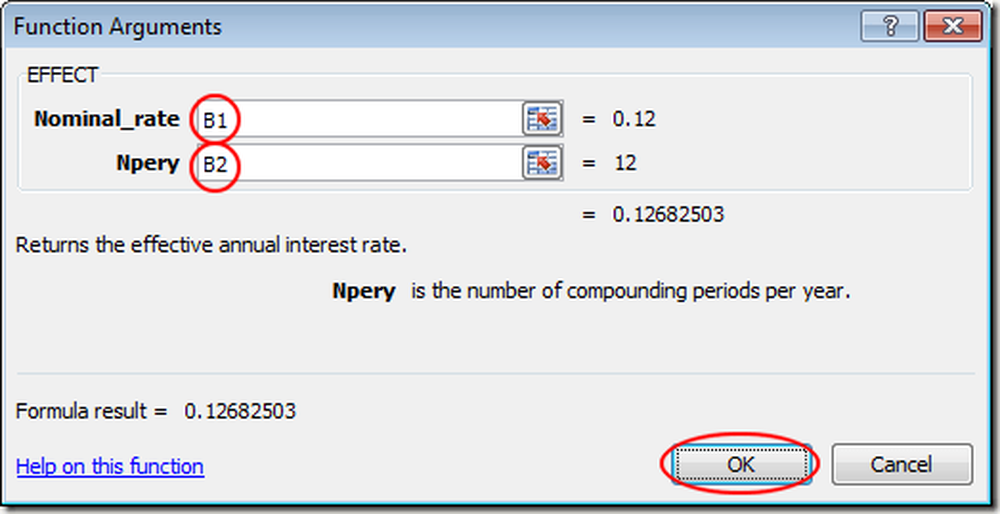
Excel이 그림을 배치합니다. 0.1268 ~ 안에 B3 세포. 원한다면 다음 형식을 변경할 수 있습니다. B3 셀을 퍼센트로.
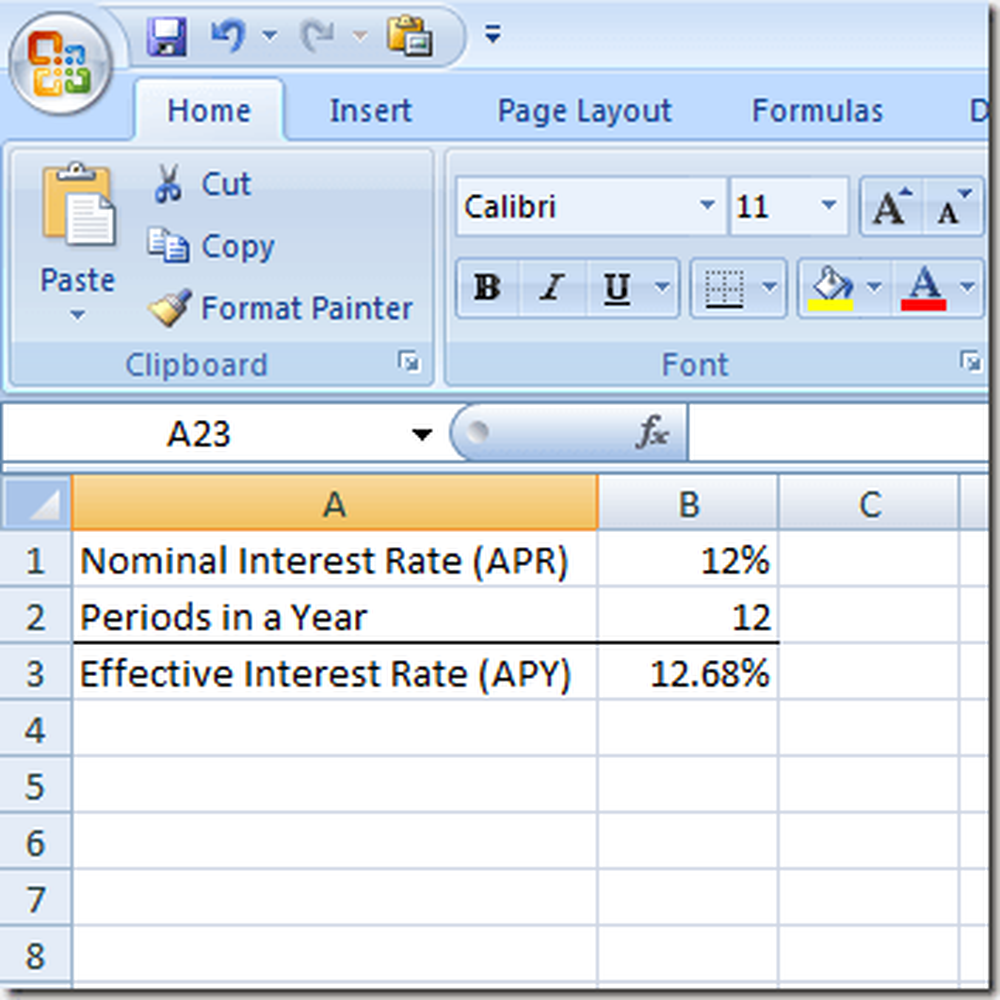
이제는 두 가지 모두에서 값을 변경할 수 있습니다. B1 과 B2 Excel은 셀의 유효 이자율 (APY)을 계산합니다 B3. 예를 들어, 명목 이자율 (APR)을 B1 에 6 % 과 유효 이자율 (APY)은 B3 변경 사항 6.17 %.
사용 효과 Excel에서 함수를 사용하면 명목 이자율과 1 년에 복리 계산 기간이 주어질 때 유효 이자율을 계산할 수 있습니다.




